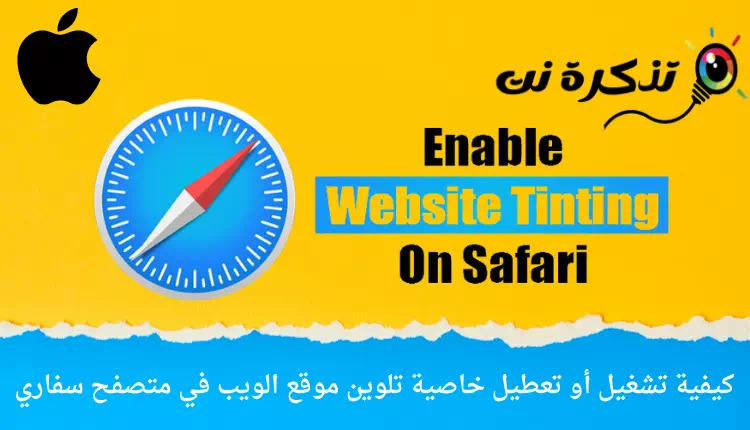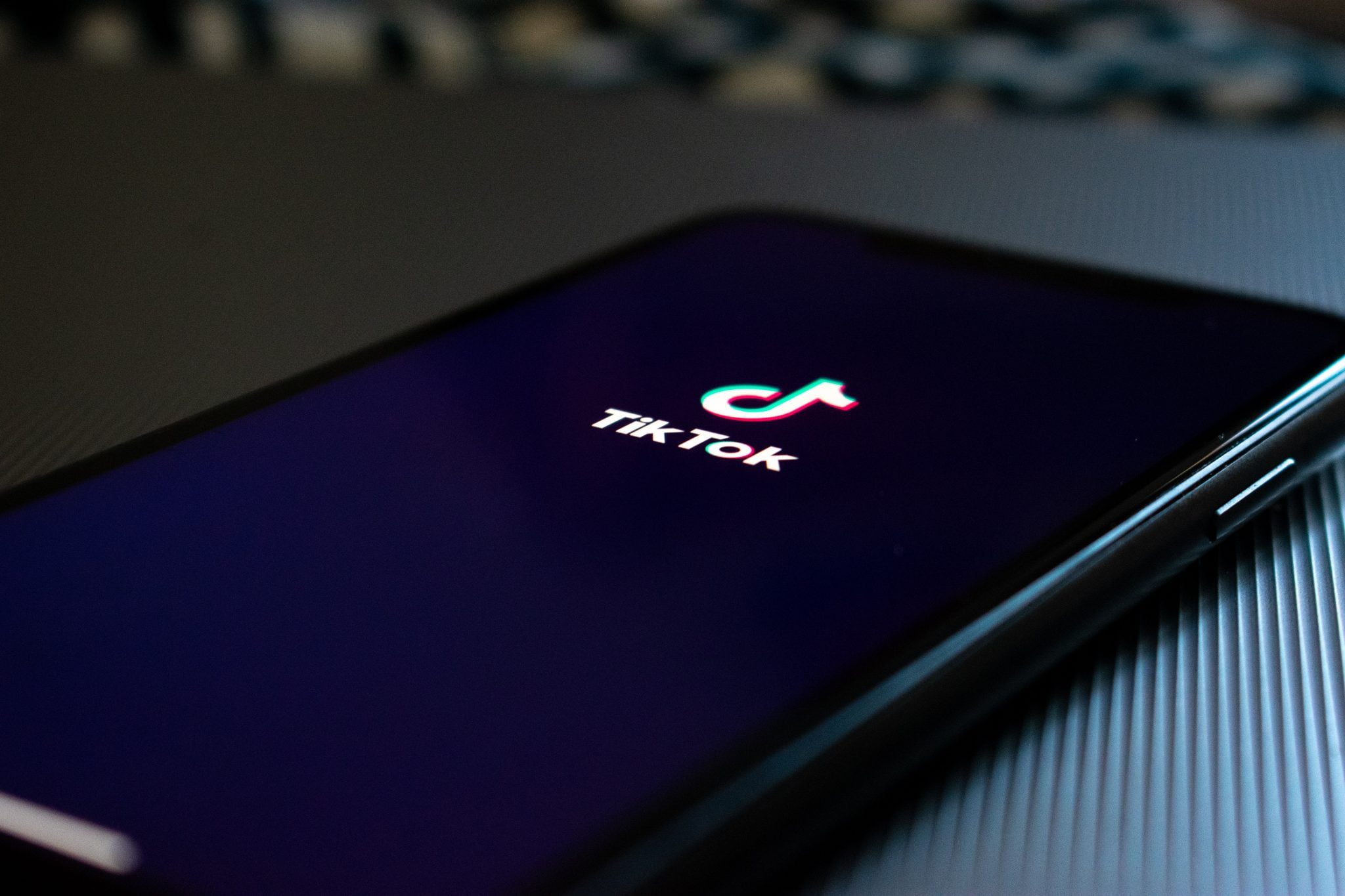웹사이트 색칠 기능을 켜거나 끄는 방법은 다음과 같습니다(웹사이트 틴팅) 사파리 웹 브라우저에서 )Safari).
iOS 15 업데이트가 출시되면서 Apple은 Safari 웹 브라우저에 많은 변경 사항을 적용했으며 그 중 하나는 (웹사이트 틴팅). 그리고 이 기사에서 우리는 기능에 대해 논의할 것입니다 웹사이트 틴팅 인터넷 브라우저용 Safari iOS용.
Safari의 웹 사이트 틴팅 기능은 무엇입니까?
웹사이트 틴팅은 iPhone 및 iPad의 브라우저 상단에 색상 음영을 추가하는 Safari 브라우저 기능입니다. 이 기능의 독특한 점은 웹 페이지의 색 구성표에 따라 색조가 변경된다는 것입니다.
이 기능이 켜져 있으면 탭, 책갈피 및 탐색 버튼 주변의 Safari 브라우저 인터페이스 색상이 변경됩니다. 색상은 보고 있는 웹사이트의 색상과 일치합니다.
이것은 고유한 기능이며 많은 사람들이 iPhone 및 iPad 장치에서 활성화하기를 원합니다. 따라서 기능을 활성화하는 데 관심이 있는 경우 웹사이트 틴팅 Safari 브라우저에서 이에 대한 올바른 가이드를 읽고 있습니다.
Safari에서 웹 사이트 색상 지정 기능을 켜거나 끄는 단계
iPhone용 Safari에서 웹사이트 색칠 기능을 켜거나 끄는 방법에 대한 단계별 가이드를 공유해 드리겠습니다. 그녀에 대해 알아보자.
- 먼저 애플리케이션(설정) iPhone에서.
- 응용 프로그램에서 설정 아래로 스크롤하여 Safari 브라우저 옵션(Safari).

Safari 옵션을 클릭하십시오. - 페이지에서 Safari , 섹션 내 탭 , (웹사이트 색조 허용) . 이렇게 하면 이 기능이 활성화됩니다.
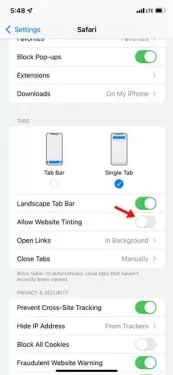
웹사이트 색조 기능 켜기 또는 끄기 - 이 기능을 비활성화하려면(웹사이트 틴팅) 다시, (웹사이트 색조 허용).
그게 다야 그리고 이것이 당신이 기능을 켜거나 끌 수 있는 방법입니다 웹사이트 틴팅 사파리 브라우저에서. 모든 아이폰 사용자가 한 번쯤은 시도해볼 만한 훌륭한 기능이다.
다음에 대해 배우는 데 관심이 있을 수도 있습니다.
이 기사가 웹사이트 색칠 기능을 켜거나 끄는 방법을 배우는 데 도움이 되기를 바랍니다(웹사이트 틴팅) 사파리 브라우저에서. 의견에 의견과 경험을 공유하십시오.